vscode代码缩进混乱可通过格式化工具、设置调整及插件解决。1. 使用“格式化文档”功能(快捷键shift + alt + f);2. 确认文件类型正确;3. 设置tab size和indent using spaces;4. 配置.editorconfig文件统一缩进规则;5. 安装并配置prettier自动格式化;6. 必要时手动调整缩进。常见原因包括复制粘贴问题、配置错误、编辑器差异、混合使用tab与空格等。避免方法有统一缩进风格、使用格式化工具、定期格式化代码、注意粘贴来源、使用linter检查、配置git设置。如格式化与eslint冲突,需安装相关插件、禁用冲突规则、配置eslint与prettier协同工作,并测试验证。
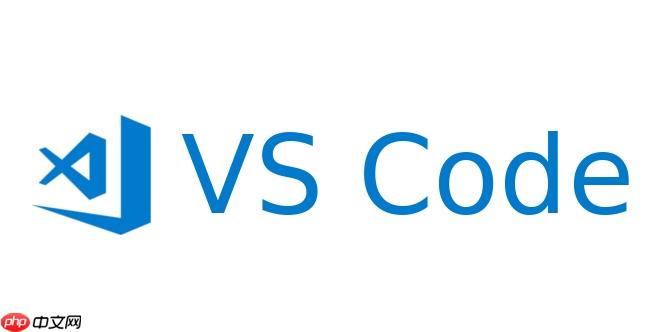
VSCode代码缩进混乱,别慌,这事儿经常发生。核心在于利用VSCode自带的格式化工具和设置,再结合一些插件,基本能搞定。
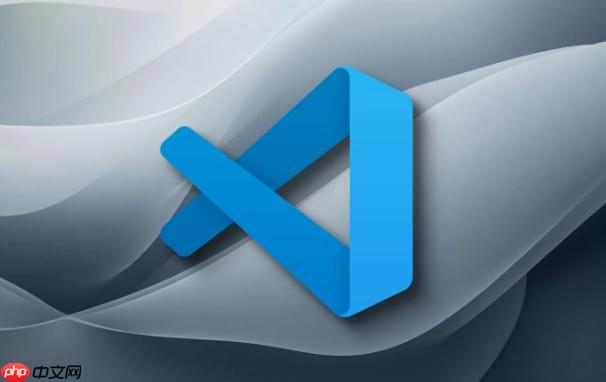
代码缩进异常修正指南
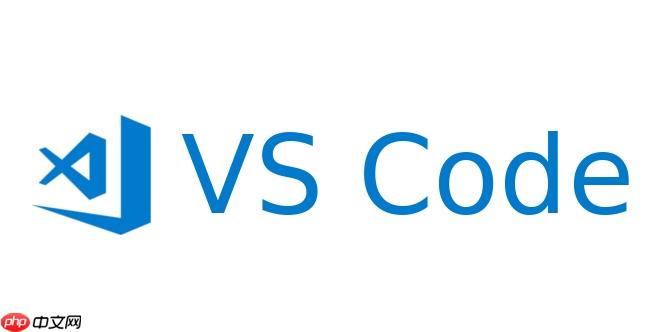
格式化文档: 这是最直接的方法。右键点击代码区域,选择“格式化文档”(Format Document),或者使用快捷键Shift + Alt + F(Windows/Linux)或 Shift + Option + F(Mac)。如果你的VSCode安装了多个格式化工具,它可能会让你选择一个。
检查文件类型关联: VSCode需要知道你正在编辑的文件类型,才能正确应用缩进规则。确认右下角的文件类型是否正确。如果不对,点击它,选择正确的文件类型。
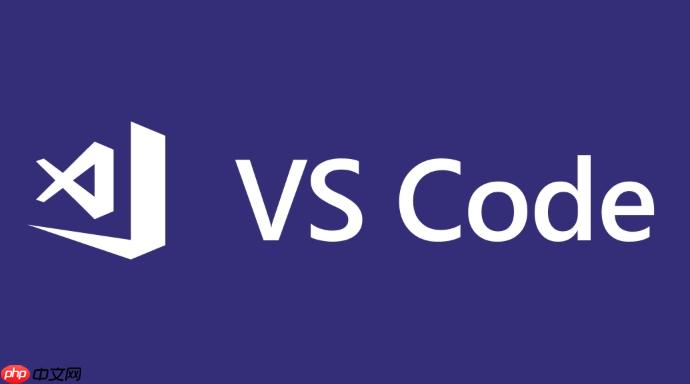
调整Tab Size和Indent Using Spaces设置: 这两个设置决定了缩进的宽度和方式。点击右下角的“空格”或“Tab Size”,可以快速调整。推荐使用空格,并设置Tab Size为2或4,具体看个人喜好和项目规范。你也可以在settings.json文件中配置:
{
"editor.tabSize": 4,
"editor.insertSpaces": true
}.editorconfig文件,VSCode会自动读取并应用其中的缩进规则。如果没有,你可以自己创建一个,这样可以保证团队成员使用相同的缩进风格。一个简单的.editorconfig文件可能如下所示:root = true [*] indent_style = space indent_size = 4 end_of_line = lf charset = utf-8 trim_trailing_whitespace = true insert_final_newline = true [*.md] trim_trailing_whitespace = false
安装和配置Prettier: Prettier是一个强大的代码格式化工具,支持多种语言。安装Prettier插件后,配置VSCode使其在保存时自动格式化代码。
settings.json中添加以下配置:{
"editor.defaultFormatter": "esbenp.prettier-vscode",
"editor.formatOnSave": true
}* 可能需要安装对应语言的Prettier插件,例如Prettier for JavaScript, Prettier for Python等等。
Tab键增加缩进,Shift + Tab键减少缩进。虽然效率较低,但在某些情况下是必要的。代码缩进混乱的原因很多,有时候是复制粘贴的代码本身就存在问题,有时候是编辑器配置不当,还有时候是不同编辑器或IDE之间的差异导致的。
复制粘贴问题: 从网页、邮件或其他编辑器复制的代码,可能带有不同的缩进风格。VSCode默认不会自动转换这些缩进,导致混乱。
编辑器配置错误: Tab Size和Indent Using Spaces设置不正确,或者没有启用自动格式化功能,都可能导致缩进问题。
不同编辑器或IDE的差异: 不同的编辑器或IDE可能有不同的默认缩进规则。例如,有些编辑器默认使用Tab进行缩进,而有些则使用空格。
文件编码问题: 虽然比较少见,但文件编码不正确也可能导致缩进显示异常。确保文件编码为UTF-8。
混合使用Tab和空格: 在同一个文件中混合使用Tab和空格进行缩进,会导致缩进显示不一致。应该统一使用空格或Tab。
语言特性: 有些语言对缩进非常敏感,比如Python。如果Python代码的缩进不正确,会导致语法错误。
避免缩进混乱,关键在于养成良好的编码习惯,并合理配置VSCode。
统一缩进风格: 在团队开发中,应统一使用空格或Tab进行缩进,并设置相同的Tab Size。可以使用EditorConfig来强制执行这些规则。
使用代码格式化工具: Prettier等代码格式化工具可以自动调整代码的缩进和格式,保持代码风格的一致性。
定期格式化代码: 定期使用VSCode的格式化文档功能,或者配置Prettier在保存时自动格式化代码。
注意复制粘贴: 在复制粘贴代码时,尽量从纯文本编辑器中复制,或者手动调整缩进。
使用Linter: Linter可以检查代码中的潜在问题,包括缩进错误。安装和配置ESLint、Pylint等Linter,可以帮助你及早发现并解决缩进问题。
Git配置: 如果是团队协作,确保Git配置正确,特别是core.autocrlf 和 .gitattributes,避免换行符带来的缩进问题。
VSCode自动格式化代码,可以大大提高编码效率,并保持代码风格的一致性。
安装代码格式化插件: 选择一个你喜欢的代码格式化插件,例如Prettier、Beautify等。这里以Prettier为例。
配置VSCode: 打开settings.json文件,添加以下配置:
{
"editor.defaultFormatter": "esbenp.prettier-vscode",
"editor.formatOnSave": true,
"editor.formatOnType": true // 可选,在输入时自动格式化
}* `editor.defaultFormatter`指定默认的代码格式化工具。 * `editor.formatOnSave`设置为`true`,表示在保存文件时自动格式化代码。 * `editor.formatOnType`设置为`true`,表示在输入时自动格式化代码。这个选项可能会影响性能,可以根据需要选择是否启用。
.prettierrc.js或.prettierrc.json文件,用于配置Prettier的规则。例如:// .prettierrc.js
module.exports = {
semi: false,
singleQuote: true,
trailingComma: 'all',
printWidth: 120,
tabWidth: 4,
};* `semi`:是否在语句末尾添加分号。 * `singleQuote`:是否使用单引号。 * `trailingComma`:是否在多行数组、对象等结构的末尾添加逗号。 * `printWidth`:每行代码的最大长度。 * `tabWidth`:Tab的宽度。
保存文件: 保存settings.json和.prettierrc.js文件。
测试: 打开一个代码文件,修改一些代码,然后保存。VSCode应该会自动格式化代码。
VSCode格式化和ESLint的规则可能存在冲突,导致代码格式化后仍然存在ESLint错误。解决这个问题,需要协调两者之间的规则。
安装ESLint和Prettier插件: 确保你已经安装了ESLint和Prettier插件。
安装eslint-config-prettier: 这个包可以禁用所有与Prettier冲突的ESLint规则。
npm install --save-dev eslint-config-prettier
.eslintrc.js文件中,添加eslint-config-prettier到extends数组的末尾。// .eslintrc.js
module.exports = {
extends: [
'eslint:recommended',
'plugin:@typescript-eslint/recommended', // 如果使用TypeScript
'prettier',
],
plugins: ['@typescript-eslint'],
rules: {
// 自定义ESLint规则
},
};* 确保`prettier`在`extends`数组的末尾,这样可以覆盖之前的规则。
settings.json文件中,配置ESLint和Prettier:{
"editor.defaultFormatter": "esbenp.prettier-vscode",
"editor.formatOnSave": true,
"editor.codeActionsOnSave": {
"source.fixAll.eslint": true
}
}* `editor.codeActionsOnSave`设置为`source.fixAll.eslint`,表示在保存时自动修复ESLint错误。
运行ESLint: 运行ESLint,检查是否存在错误。如果有错误,修复它们。
测试: 打开一个代码文件,修改一些代码,然后保存。VSCode应该会自动格式化代码,并修复ESLint错误。
通过以上步骤,可以解决VSCode格式化与ESLint冲突问题,保持代码风格的一致性,并避免ESLint错误。
以上就是VSCode代码缩进混乱怎么调整?VSCode缩进异常修正指南的详细内容,更多请关注php中文网其它相关文章!

每个人都需要一台速度更快、更稳定的 PC。随着时间的推移,垃圾文件、旧注册表数据和不必要的后台进程会占用资源并降低性能。幸运的是,许多工具可以让 Windows 保持平稳运行。




Copyright 2014-2025 https://www.php.cn/ All Rights Reserved | php.cn | 湘ICP备2023035733号